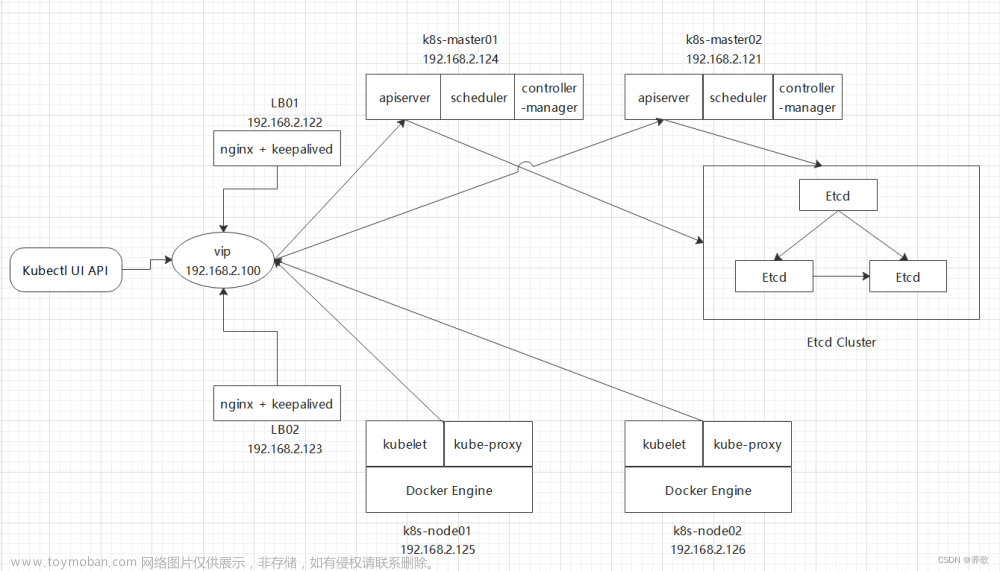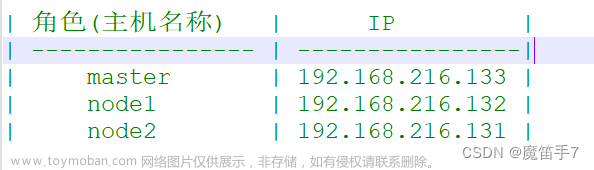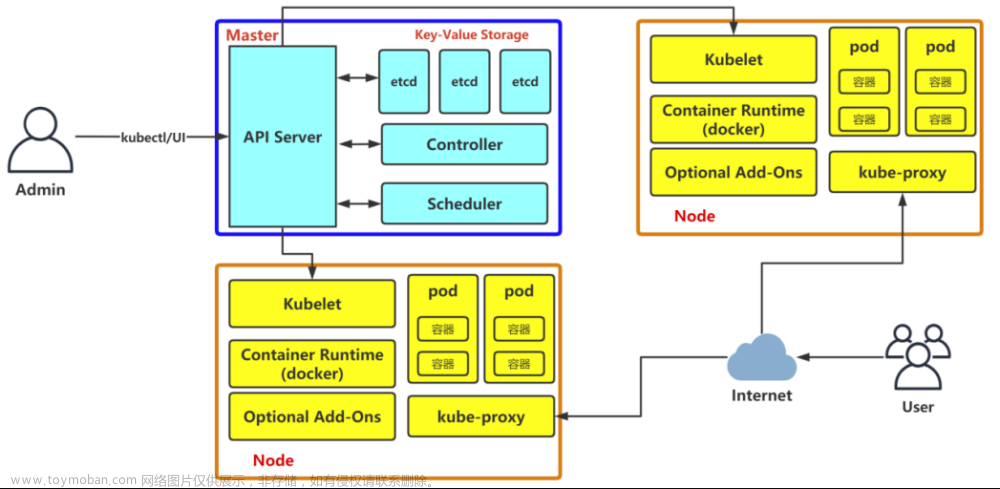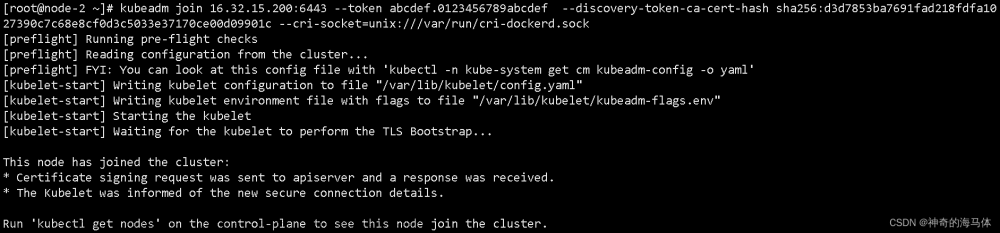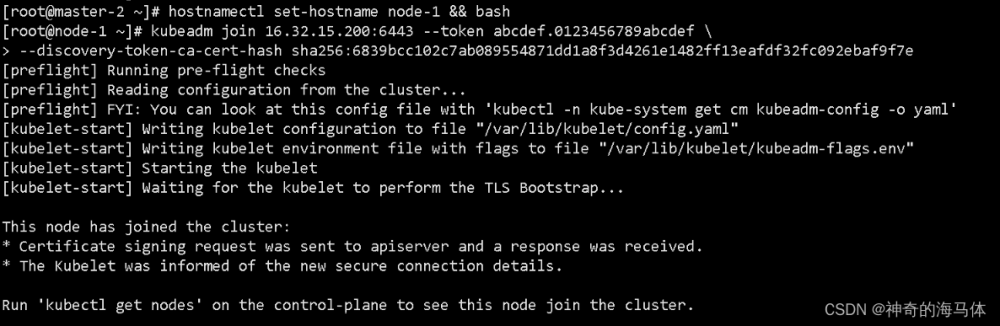master(2C/4G,cpu核心数要求大于2) 192.168.86.11 docker、kubeadm、kubelet、kubectl、flannel
node01(2C/2G) 192.168.86.22 docker、kubeadm、kubelet、kubectl、flannel
node02(2C/2G) 192.168.86.55 docker、kubeadm、kubelet、kubectl、flannel
Harbor节点(hub.kgc.com) 192.168.86.33 docker、docker-compose、harbor-offline-v1.2.2
1、在所有节点上安装Docker和kubeadm
2、部署Kubernetes Master
3、部署容器网络插件
4、部署 Kubernetes Node,将节点加入Kubernetes集群中
5、部署 Dashboard Web 页面,可视化查看Kubernetes资源
6、部署 Harbor 私有仓库,存放镜像资源环境准备
#所有节点,关闭防火墙规则,关闭selinux,关闭swap交换
systemctl stop firewalld
systemctl disable firewalld
setenforce 0
sed -i 's/enforcing/disabled/' /etc/selinux/config
iptables -F && iptables -t nat -F && iptables -t mangle -F && iptables -X
swapoff -a #交换分区必须要关闭
sed -ri 's/.*swap.*/#&/' /etc/fstab #永久关闭swap分区,&符号在sed命令中代表上次匹配的结果
#加载 ip_vs 模块
for i in $(ls /usr/lib/modules/$(uname -r)/kernel/net/netfilter/ipvs|grep -o "^[^.]*");do echo $i; /sbin/modinfo -F filename $i >/dev/null 2>&1 && /sbin/modprobe $i;done
//修改主机名
hostnamectl set-hostname master01
hostnamectl set-hostname node01
hostnamectl set-hostname node02
//所有节点修改hosts文件
vim /etc/hosts
192.168.86.11 master01
192.168.86.22 node01
192.168.86.55 node02
//调整内核参数
cat > /etc/sysctl.d/kubernetes.conf << EOF
#开启网桥模式,可将网桥的流量传递给iptables链
net.bridge.bridge-nf-call-ip6tables=1
net.bridge.bridge-nf-call-iptables=1
#关闭ipv6协议
net.ipv6.conf.all.disable_ipv6=1
net.ipv4.ip_forward=1
EOF
//生效参数
sysctl --system
所有节点安装docker
yum install -y yum-utils device-mapper-persistent-data lvm2
yum-config-manager --add-repo https://mirrors.aliyun.com/docker-ce/linux/centos/docker-ce.repo
yum install -y docker-ce docker-ce-cli containerd.io
mkdir /etc/docker
cat > /etc/docker/daemon.json <<EOF
{
"registry-mirrors": ["https://xtx10u0l.mirror.aliyuncs.com"],
"exec-opts": ["native.cgroupdriver=systemd"],
"log-driver": "json-file",
"log-opts": {
"max-size": "100m"
}
}
EOF
#使用Systemd管理的Cgroup来进行资源控制与管理,因为相对Cgroupfs而言,Systemd限制CPU、内存等资源更加简单和成熟稳定。
#日志使用json-file格式类型存储,大小为100M,保存在/var/log/containers目录下,方便ELK等日志系统收集和管理日志。
systemctl daemon-reload
systemctl restart docker.service
systemctl enable docker.service
docker info | grep "Cgroup Driver"
Cgroup Driver: systemd

所有节点安装kubeadm,kubelet和kubectl
#定义kubernetes源
cat > /etc/yum.repos.d/kubernetes.repo << EOF
[kubernetes]
name=Kubernetes
baseurl=https://mirrors.aliyun.com/kubernetes/yum/repos/kubernetes-el7-x86_64
enabled=1
gpgcheck=0
repo_gpgcheck=0
gpgkey=https://mirrors.aliyun.com/kubernetes/yum/doc/yum-key.gpg https://mirrors.aliyun.com/kubernetes/yum/doc/rpm-package-key.gpg
EOF
yum install -y kubelet-1.20.11 kubeadm-1.20.11 kubectl-1.20.11
//开机自启kubelet
systemctl enable kubelet.service
#K8S通过kubeadm安装出来以后都是以Pod方式存在,即底层是以容器方式运行,所以kubelet必须设置开机自启
部署K8S集群
#查看初始化需要的镜像
kubeadm config images list
#在 master 节点上传 v1.20.11.zip 压缩包至 /opt 目录
mkdir /opt/k8s/
unzip v1.20.11.zip -d /opt/k8s
cd /opt/k8s/v1.20.11
for i in $(ls *.tar); do docker load -i $i; done
#复制镜像和脚本到 node 节点,并在 node 节点上执行脚本加载镜像文件
scp -r /opt/k8s root@node01:/opt
scp -r /opt/k8s root@node02:/opt
//初始化kubeadm
方法一:
kubeadm config print init-defaults > /opt/kubeadm-config.yaml
cd /opt/
vim kubeadm-config.yaml
......
11行 localAPIEndpoint:
12行 advertiseAddress: 192.168.86.11 #指定master节点的IP地址
13行 bindPort: 6443
......
34行 kubernetesVersion: v1.20.11 #指定kubernetes版本号
35行 networking:
36行 dnsDomain: cluster.local
37行 podSubnet: "10.244.0.0/16" #指定pod网段,10.244.0.0/16用于匹配flannel默认网段
38 serviceSubnet: 10.96.0.0/16 #指定service网段
39 scheduler: {}
#末尾再添加以下内容
---
apiVersion: kubeproxy.config.k8s.io/v1alpha1
kind: KubeProxyConfiguration
mode: ipvs #把默认的kube-proxy调度方式改为ipvs模式







kubeadm init --config=kubeadm-config.yaml --upload-certs | tee kubeadm-init.log
#--experimental-upload-certs 参数可以在后续执行加入节点时自动分发证书文件,K8S V1.16版本开始替换为 --upload-certs
#tee kubeadm-init.log 用以输出日志
#查看 kubeadm-init 日志
less kubeadm-init.log
#kubernetes配置文件目录
ls /etc/kubernetes/
#存放ca等证书和密码的目录
ls /etc/kubernetes/pki
方法二:
kubeadm init \
--apiserver-advertise-address=192.168.86.11 \
--image-repository registry.aliyuncs.com/google_containers \
--kubernetes-version=v1.20.11 \
--service-cidr=10.96.0.0/16 \
--pod-network-cidr=10.244.0.0/16 \
--token-ttl=0
方法二初始化后需要修改 kube-proxy 的 configmap,开启 ipvs
kubectl edit cm kube-proxy -n=kube-system
修改mode: ipvs


#设定kubectl
kubectl需经由API server认证及授权后方能执行相应的管理操作,kubeadm 部署的集群为其生成了一个具有管理员权限的认证配置文件 /etc/kubernetes/admin.conf,它可由 kubectl 通过默认的 “$HOME/.kube/config” 的路径进行加载。
mkdir -p $HOME/.kube
cp -i /etc/kubernetes/admin.conf $HOME/.kube/config
chown $(id -u):$(id -g) $HOME/.kube/config
#如果 kubectl get cs 发现集群不健康,更改以下两个文件
vim /etc/kubernetes/manifests/kube-scheduler.yaml
vim /etc/kubernetes/manifests/kube-controller-manager.yaml
#修改如下内容
把--bind-address=127.0.0.1变成--bind-address=192.168.86.11 #修改成k8s的控制节点master01的ip
把httpGet:字段下的hosts由127.0.0.1变成192.168.86.11(有两处)
#- --port=0 # 搜索port=0,把这一行注释掉
systemctl restart kubelet




所有节点部署网络插件flannel
方法一:
//所有节点上传flannel镜像 flannel.tar 到 /opt 目录,master节点上传 kube-flannel.yml 文件
cd /opt
docker load < flannel.tar
//在 master 节点创建 flannel 资源
kubectl apply -f kube-flannel.yml
方法二:
kubectl apply -f https://raw.githubusercontent.com/coreos/flannel/master/Documentation/kube-flannel.yml
kubectl apply -f https://github.com/flannel-io/flannel/releases/latest/download/kube-flannel.yml
//在 node 节点上执行 kubeadm join 命令加入群集
kubeadm join 192.168.86.11:6443 --token rc0kfs.a1sfe3gl4dvopck5 \
--discovery-token-ca-cert-hash sha256:864fe553c812df2af262b406b707db68b0fd450dc08b34efb73dd5a4771d37a2
#在master节点查看节点状态
kubectl get nodes
kubectl get pods -n kube-system
NAME READY STATUS RESTARTS AGE
coredns-bccdc95cf-c9w6l 1/1 Running 0 71m
coredns-bccdc95cf-nql5j 1/1 Running 0 71m
etcd-master 1/1 Running 0 71m
kube-apiserver-master 1/1 Running 0 70m
kube-controller-manager-master 1/1 Running 0 70m
kube-flannel-ds-amd64-kfhwf 1/1 Running 0 2m53s
kube-flannel-ds-amd64-qkdfh 1/1 Running 0 46m
kube-flannel-ds-amd64-vffxv 1/1 Running 0 2m56s
kube-proxy-558p8 1/1 Running 0 2m53s
kube-proxy-nwd7g 1/1 Running 0 2m56s
kube-proxy-qpz8t 1/1 Running 0 71m
kube-scheduler-master 1/1 Running 0 70m
#测试 pod 资源创建
kubectl create deployment nginx --image=nginx
kubectl get pods -o wide
NAME READY STATUS RESTARTS AGE IP NODE NOMINATED NODE READINESS GATES
nginx-554b9c67f9-zr2xs 1/1 Running 0 14m 10.244.1.2 node01 <none> <none>
#暴露端口提供服务
kubectl expose deployment nginx --port=80 --type=NodePort
kubectl get svc
NAME TYPE CLUSTER-IP EXTERNAL-IP PORT(S) AGE
kubernetes ClusterIP 10.96.0.1 <none> 443/TCP 3h57m
myapp-ky20 NodePort 10.96.56.120 <none> 80:32404/TCP 3s
#测试访问
curl http://node01:32404



部署 Dashboard
#在 master01 节点上操作
#上传 recommended.yaml 文件到 /opt/k8s 目录中
cd /opt/k8s
vim recommended.yaml
#默认Dashboard只能集群内部访问,修改Service为NodePort类型,暴露到外部:
kind: Service
apiVersion: v1
metadata:
labels:
k8s-app: kubernetes-dashboard
name: kubernetes-dashboard
namespace: kubernetes-dashboard
spec:
ports:
- port: 443
targetPort: 8443
nodePort: 30001 #添加
type: NodePort #添加
selector:
k8s-app: kubernetes-dashboard
kubectl apply -f recommended.yaml
#创建service account并绑定默认cluster-admin管理员集群角色
kubectl create serviceaccount dashboard-admin -n kube-system
kubectl create clusterrolebinding dashboard-admin --clusterrole=cluster-admin --serviceaccount=kube-system:dashboard-admin
kubectl describe secrets -n kube-system $(kubectl -n kube-system get secret | awk '/dashboard-admin/{print $1}')
#使用输出的token登录Dashboard
https://NodeIP:30001



安装Harbor私有仓库(192.168.86.33)
#修改主机名
hostnamectl set-hostname hub.kgc.com
#所有节点加上主机名映射
echo '192.168.10.23 hub.kgc.com' >> /etc/hosts
#安装 docker
yum install -y yum-utils device-mapper-persistent-data lvm2
yum-config-manager --add-repo https://mirrors.aliyun.com/docker-ce/linux/centos/docker-ce.repo
yum install -y docker-ce docker-ce-cli containerd.io
mkdir /etc/docker
cat > /etc/docker/daemon.json <<EOF
{
"registry-mirrors": ["https://xtx10u0l.mirror.aliyuncs.com"],
"exec-opts": ["native.cgroupdriver=systemd"],
"log-driver": "json-file",
"log-opts": {
"max-size": "100m"
},
"insecure-registries": ["https://hub.kgc.com"]
}
EOF
systemctl start docker
systemctl enable docker
#所有 node 节点都修改 docker 配置文件,加上私有仓库配置
cat > /etc/docker/daemon.json <<EOF
{
"registry-mirrors": ["https://xtx10u0l.mirror.aliyuncs.com"],
"exec-opts": ["native.cgroupdriver=systemd"],
"log-driver": "json-file",
"log-opts": {
"max-size": "100m"
},
"insecure-registries": ["https://hub.kgc.com"]
}
EOF
systemctl daemon-reload
systemctl restart docker
#安装 Harbor
#上传 harbor-offline-installer-v1.2.2.tgz 和 docker-compose 文件到 /opt 目录
cd /opt
cp docker-compose /usr/local/bin/
chmod +x /usr/local/bin/docker-compose
tar zxvf harbor-offline-installer-v1.2.2.tgz
cd harbor/
vim harbor.cfg
5行 hostname = hub.kgc.com
9行 ui_url_protocol = https
24行 ssl_cert = /data/cert/server.crt
25行 ssl_cert_key = /data/cert/server.key
59行 harbor_admin_password = Harbor12345
生成证书
mkdir -p /data/cert
cd /data/cert
#生成私钥
openssl genrsa -des3 -out server.key 2048
输入两遍密码:123456
#生成证书签名请求文件
openssl req -new -key server.key -out server.csr
输入私钥密码:123456
输入国家名:CN
输入省名:BJ
输入市名:BJ
输入组织名:KGC
输入机构名:KGC
输入域名:hub.kgc.com
输入管理员邮箱:admin@kgc.com
其它全部直接回车
#备份私钥
cp server.key server.key.org
#清除私钥密码
openssl rsa -in server.key.org -out server.key
输入私钥密码:123456
#签名证书
openssl x509 -req -days 1000 -in server.csr -signkey server.key -out server.crt
chmod +x /data/cert/*
cd /opt/harbor/
./install.sh
在本地使用火狐浏览器访问:https://hub.kgc.com
添加例外 -> 确认安全例外
用户名:admin
密码:Harbor12345


#在一个node节点上登录harbor
docker login -u admin -p Harbor12345 https://hub.kgc.com
#上传镜像
docker tag nginx:latest hub.kgc.com/library/nginx:v1
docker push hub.kgc.com/library/nginx:v1
#在master节点上删除之前创建的nginx资源
kubectl delete deployment nginx
kubectl create deployment nginx-deployment --image=hub.kgc.com/library/nginx:v1 --port=80 --replicas=3
kubectl expose deployment nginx-deployment --port=30000 --target-port=80
kubectl get svc,pods
NAME TYPE CLUSTER-IP EXTERNAL-IP PORT(S) AGE
service/kubernetes ClusterIP 10.96.0.1 <none> 443/TCP 10m
service/nginx-deployment ClusterIP 10.96.222.161 <none> 30000/TCP 3m15s
NAME READY STATUS RESTARTS AGE
pod/nginx-deployment-77bcbfbfdc-bv5bz 1/1 Running 0 16s
pod/nginx-deployment-77bcbfbfdc-fq8wr 1/1 Running 0 16s
pod/nginx-deployment-77bcbfbfdc-xrg45 1/1 Running 0 3m39s
yum install ipvsadm -y
ipvsadm -Ln
curl 10.96.222.161:30000
kubectl edit svc nginx-deployment
25 type: NodePort #把调度策略改成NodePort
kubectl get svc
NAME TYPE CLUSTER-IP EXTERNAL-IP PORT(S) AGE
service/kubernetes ClusterIP 10.96.0.1 <none> 443/TCP 29m
service/nginx-deployment NodePort 10.96.222.161 <none> 30000:32034/TCP 22m
浏览器访问:
192.168.86.11:32034
192.168.86.22:32034
192.168.86.55:32034
#将cluster-admin角色权限授予用户system:anonymous
kubectl create clusterrolebinding cluster-system-anonymous --clusterrole=cluster-admin --user=system:anonymous







 文章来源:https://www.toymoban.com/news/detail-738903.html
文章来源:https://www.toymoban.com/news/detail-738903.html

 文章来源地址https://www.toymoban.com/news/detail-738903.html
文章来源地址https://www.toymoban.com/news/detail-738903.html
到了这里,关于k8s、kubeadm安装的文章就介绍完了。如果您还想了解更多内容,请在右上角搜索TOY模板网以前的文章或继续浏览下面的相关文章,希望大家以后多多支持TOY模板网!